Hiba err_tunnel_connection_failed Chrome -ban és Yandex Buzzerben
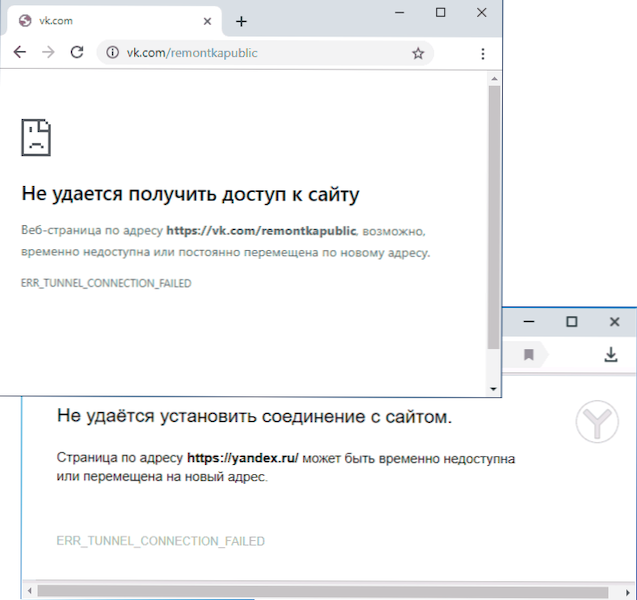
- 3062
- 508
- Boros Patrik
Időnként a Google Chrome és a Yandex Brazer webhelyeinek megnyitásakor hibát tapasztalhat az Err_tunnel_connection_Failed kóddal, a magyarázattal "nem fér hozzá a webhelyhez", vagy "nem hoz létre kapcsolatot a webhelyhez".
Ez az utasítás részletesen arról szól, hogy mit kell tenni, ha a webhelyek nem nyitnak meg az err_tunnel_connection_faled javításának módját a böngészőben a Windows 10, 8 -ban a böngészőben.1 és a Windows 7. Hasonló hiba: err_proxy_connection_failed.
- A hiba gyakori okai az err_tunnel_connection_failed és a korrekciós módszerek
- Videó utasítás
A hibák lehetséges okai err_tunnel_connection_failed és rögzítési módszerek
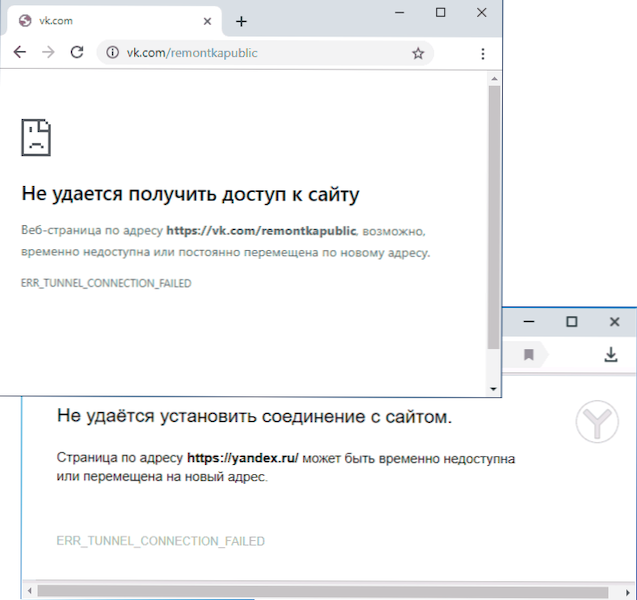
A vizsgált hiba leggyakoribb oka a proxy -kiszolgáló, amelyet a kapcsolat paramétereiben állítanak be, amely helytelenül működik, vagy valamilyen oknál fogva nem hozhat létre kapcsolatot veled. Ennek megfelelően a legegyszerűbb és leggyakrabban működő megoldás a proxy szerver letiltása:
- Lépjen a kezelőpanelre (a Windows 10 -ben ezt könnyen megteheti a tálcán történő kereséssel), majd nyissa meg a "Böngésző Tulajdonságok" elemet. Ehelyett megnyomhatja a Win+R gombokat a billentyűzeten is, írja be Inetcpl.CPL És nyomja meg az Enter billentyűt.
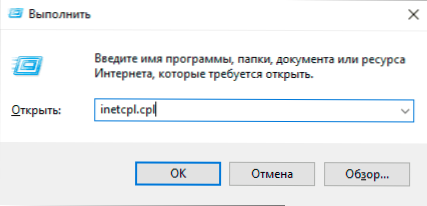
- A megnyitó ablakban lépjen a "Connection" fülre, és kattintson a "Hálózati beállítások" gombra.
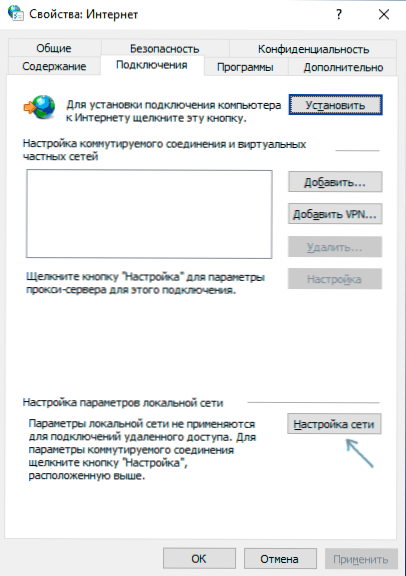
- A következő ablakban távolítsa el az összes jelet kivétel nélkül, és alkalmazza a beállításokat.
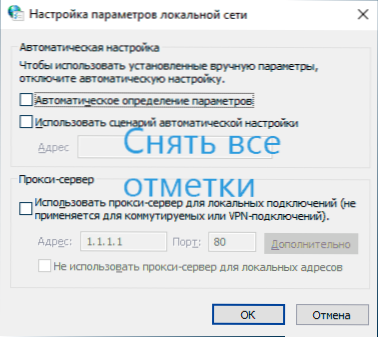
- Ellenőrizze, hogy a probléma megoldódott -e, és a webhelyek most kinyílnak -e.
Általában a fentiek elegendőek az err_tunnel_connection_failed hiba kijavításához, amikor az interneten található oldalak megnyitásakor.
A következő lépések megkezdése előtt fontolja meg:
- Amikor egy hiba csak egy webhelyen jelenik meg, amikor mindenki más dolgozik, az oka a webhelyről vagy a szolgáltatótól származhat. Ebben az esetben a hiba általában ideiglenes.
- Időnként egy hiba bármilyen zárhoz kapcsolódik (ismét, amikor egy webhelyről van szó), akkor a webhelyek általában VPN -en keresztül érhetők el hibák nélkül.
A következő lépések, amelyeket megpróbálhat kijavítani a vizsgált problémát:
- Próbáljon letiltani a proxy és a VPN bármilyen kiterjesztését a böngészőben, ha van ilyen. Ennek oka szinte pontosan ebben az esetben, ha más böngészőkben ugyanazok a webhelyek nyitottak.
- Próbáljon leválasztani az internetet (vagy kapcsolja ki az útválasztót, ha a kapcsolatot végigfuttatják), majd indítsa el a kapcsolatot (vagy kapcsolja be az útválasztót).
- Ellenőrizze, hogy egy hiba menti -e, ha kikapcsolja a vírus vírusát (ha harmadik fél vírusokat használ).
- Értse meg a Windows 10 hálózatot (ha van ez az operációs rendszer).
- Próbálja meg tisztítani a DNS gyorsítótárat.
Ha a fentiek mindegyike szintén nem javítja a helyzetet, futtassa a parancssort a rendszergazdak nevében, és hajtsa végre a parancsot (írja be az egyik vonalat egy sorban, az ENTER megnyomásával mindegyik után):
Ipconfig /flushdns nbtStat -r netsh intst reset netsh winsock reset
És az összes parancs végrehajtása után indítsa újra a számítógépet, és ellenőrizze, hogy a hiba hiba eltűnt -e.
Videó utasítás
Összegezve - egy videó, ahol a fő módszerek egyértelműen megjelennek, valamint magyarázatokat más árnyalatok hibájára.
Abban az esetben, ha a helyzete különbözik ezzel a hibával, és a döntések nem megfelelőek, írja le, mi történik a megjegyzésekben, megpróbálok segíteni.
- « Android memória a Google fájlokban
- Windows 10 homokzsákos beállítás a Sandbox szerkesztőben (Sandbox Configuration Manager) »

